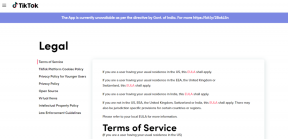Les 3 meilleures façons de réduire la taille de la vidéo sur iPhone
Divers / / April 05, 2023
Apple iPhone est excellent pour enregistrer des vidéos en résolution Full HD et 4K. Cependant, la réalité frappe fort lorsque vous souhaitez partager ces vidéos car elles sont trop volumineuses. Les applications de messagerie et les services de messagerie populaires tels que Gmail et Outlook limitent les limites vidéo à quelques Mo seulement. Vous devez compresser la vidéo avant de l'envoyer à votre proche. Voici les meilleures façons de réduire la taille de la vidéo sur iPhone.

Il existe plusieurs façons de compresser un fichier vidéo sur iPhone. Tout d'abord, nous allons vous montrer comment vérifier la taille du fichier vidéo dans l'application Photos par défaut et passer aux meilleures façons de le compresser pour un partage transparent.
Vérifier la taille de la vidéo sur iPhone
Avec iOS 15, vous pouvez désormais vérifier la taille des photos et des vidéos à partir de l'application Photos. Voici ce que vous devez faire.
Étape 1: Ouvrez l'application Photos sur votre iPhone.
Étape 2: Sélectionnez n'importe quelle vidéo. Appuyez sur le bouton d'information (i) en bas pour vérifier la taille de la vidéo.

Étape 3: Vous pouvez voir un fichier vidéo de 75 Mo dans la capture d'écran ci-dessous.

Compressons-le sur iPhone en utilisant les astuces ci-dessous.
1. Compresser des vidéos à l'aide d'applications tierces
Si vous ne souhaitez pas utiliser Google Photos pour compresser un seul fichier vidéo, utilisez une application de compression vidéo tierce dédiée sur l'App Store. Bien qu'il existe plusieurs applications de compression vidéo dans l'App Store, nous avons trouvé une application appelée "Video Compressor" assez astucieuse et qui a fonctionné comme annoncé.
Étape 1: Téléchargez l'application "Video Compressor" sur l'App Store.
Télécharger Compresseur vidéo sur iPhone
Étape 2: Ouvrez l'application Video Compressor et autorisez l'accès à toutes les photos sur iPhone.

Étape 3: Vérifiez toutes vos photos et vidéos avec la taille du fichier. Sélectionnez une vidéo que vous souhaitez compresser. Nous avons sélectionné un fichier vidéo d'une taille de 71 Mo.

Étape 4: Appuyez sur "Compresser" en bas. Vous avez le choix entre trois options.

Vidéo de faible qualité : L'option réduit la taille de la vidéo de plus de 80 %. Par exemple, la sélection d'un fichier vidéo de 100 Mo réduira la taille de la vidéo à environ 20 Mo.
Vidéo de qualité moyenne : Compresse la taille de la vidéo de 30 % à 80 %.
Vidéo de haute qualité : Réduit la taille de la vidéo de seulement 10 % à 30 %.
Vous pouvez sélectionner des paramètres personnalisés et saisir un pourcentage spécifique pour réduire également la taille de la vidéo.
Étape 5 : Sélectionnez une option pertinente. Nous avons sélectionné l'option "Vidéo haute qualité".

L'application a compressé une vidéo de 71 Mo à 30 Mo en quelques secondes. Ouvrez la vidéo et vous pouvez ajouter de la musique, de l'audio, du texte, des autocollants et jouer avec d'autres effets. Appuyez sur Exporter et enregistrez le fichier vidéo compressé sur votre iPhone.
2. Réduire un fichier vidéo à l'aide de Google Photos
Si vous utilisez Google Photos pour télécharger des photos et des vidéos, vous pouvez facilement modifier le paramètre de qualité de téléchargement et enregistrer une vidéo compressée en ligne. Suivez les étapes ci-dessous.
Étape 1: Téléchargez Google Photos depuis l'App Store.
Télécharger Google Photos sur iPhone
Étape 2: Ouvrez Google Photos et connectez-vous avec votre compte Google.
Étape 3: Appuyez sur votre photo de profil dans le coin supérieur droit et sélectionnez l'option "La sauvegarde est désactivée".

Étape 4: Cela ouvrira le menu des paramètres de sauvegarde et de synchronisation. Appuyez sur "Économiseur de stockage" et appuyez sur "Confirmer".
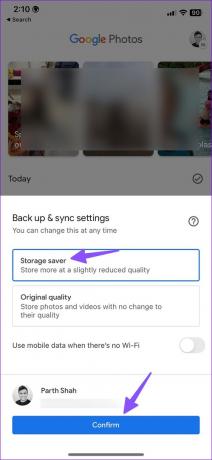
Google Photos lancera le processus de téléchargement de médias via le Wi-Fi (ou les données mobiles, si vous avez activé l'autorisation).
Étape 5 : Une fois le processus de téléchargement terminé, vous pouvez accéder au fichier vidéo compressé depuis tous vos appareils (via Google Photos).


Lors de nos tests, nous avons compressé un fichier vidéo de 75 Mo à 3,8 Mo à l'aide de Google Photos. Votre fichier vidéo réduit est prêt à être partagé sur les réseaux sociaux.
3. Réduire la taille de la vidéo dans WhatsApp
Lorsque vous partagez une grande vidéo sur WhatsApp, le service la compresse avant de la partager avec le destinataire. Tu peux créer un groupe WhatsApp avec vous-même et partager des vidéos dans le même groupe pour réduire la taille de la vidéo.
Étape 1: Ouvrez WhatsApp sur votre iPhone.
Étape 2: Sélectionnez votre groupe personnel.
Étape 3: Appuyez sur l'icône + dans le coin inférieur gauche.

Étape 4: Sélectionnez Photos et vidéothèque.

Étape 5 : Appuyez sur la vidéo que vous souhaitez compresser. Appuyez sur le bouton d'envoi.
Étape 6 : Ouvrez la vidéo dans la conversation WhatsApp. Appuyez sur le bouton de partage.

Étape 7 : Appuyez sur Enregistrer pour télécharger la vidéo compressée sur votre iPhone.

Ouvrez l'application Photos et vérifiez la taille de la vidéo (reportez-vous aux étapes ci-dessus). Lors de nos tests, WhatsApp a réduit une vidéo de 70 Mo à 1,5 Mo. Cela montre également la forte compression que WhatsApp applique lors du transfert de vidéos. Il est très efficace et fait le travail sans télécharger une application tierce depuis l'App Store.
Compresser de grandes vidéos sur iPhone
La compression d'une grande vidéo dégradera la qualité globale. Si vous ne souhaitez pas réduire une vidéo, lisez notre article dédié pour en savoir plus meilleures façons d'envoyer de grandes vidéos sur votre iPhone. Quelle astuce avez-vous utilisée dans la liste ci-dessus ?
Dernière mise à jour le 19 octobre 2022
L'article ci-dessus peut contenir des liens d'affiliation qui aident à soutenir Guiding Tech. Cependant, cela n'affecte pas notre intégrité éditoriale. Le contenu reste impartial et authentique.
Écrit par
Parthe Shah
Parth travaillait auparavant chez EOTO.tech pour couvrir l'actualité technologique. Il est actuellement indépendant chez Guiding Tech, écrivant sur la comparaison d'applications, des didacticiels, des trucs et astuces sur les logiciels et plongeant profondément dans les plateformes iOS, Android, macOS et Windows.